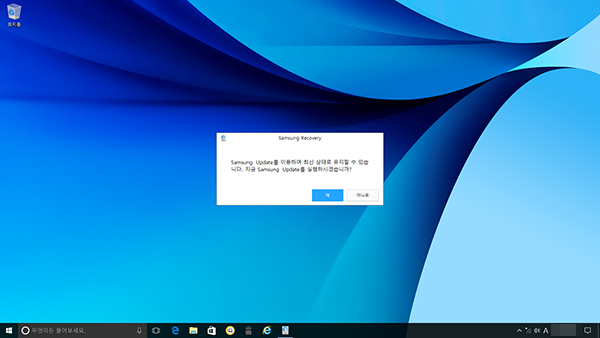Recovery 7 초기 이미지로 복원 방법(Win 8.1)
- 날짜 2023-11-15
- 조회수 34,893
컴퓨터에 문제가 발생했을 경우 Samsung Recovery(삼성복원솔루션) 로 컴퓨터를 쉽게 초기(출하) 상태로 복원할 수 있습니다.
- Windows OS가 설치되어 출시된 제품을 구입한 경우에 Samsung Recovery 기능을 이용할 수 있습니다.
※ Linux Consol Only 또는 Free Dos 제품은 OS가 미포함되어 출시되는 제품으로 Samsung Recovery(삼성복원솔루션) 기능이 제공되지 않기 때문에 윈도우를 직접 설치하셔야 합니다.
- 윈도우가 설치된 C 드라이브에 모든 파일과 프로그램이 삭제되기 때문에 중요한 데이터는 외장 USB 장치에 저장 후 진행하시기 바랍니다.
- Recovery(삼성복원솔루션)는 모델에 따라 제공하지 않거나 버전이 다를 수 있습니다.
■ Recovery 7, 초기 상태로 복원하는 방법
- [컴퓨터가 Windows로 부팅될 경우]
- 키보드에서 Windows 로고 키 + Q 키를 눌러 Recovery를 검색하여 실행할 수 있으며 설치 과정은 윈도우 부팅이 안되는 경우와 동일합니다.
- [컴퓨터가 Windows로 부팅되지 않을 경우]
- 1. 컴퓨터 전원을 켜자마자부터 삼성 로고가 나타나기 전에 F4 키를 여러 번 톡톡톡~ 누르면 복원모드로 부팅되며 Samsung Recovery의 초기 화면이 나타납니다.
- ※ F4키를 눌러도 Recovery 진입이 안된다면 복구 파티션 영역이 손상되었거나, 복원 이미지가 삭제되어 문제될 수 있으니 전문 엔지니어를 통해 점검 후 조치를 받아주시기 바랍니다.
- 2. ‘사용자 계정 컨트롤’ 창에서 “예” 버튼을 클릭하세요.
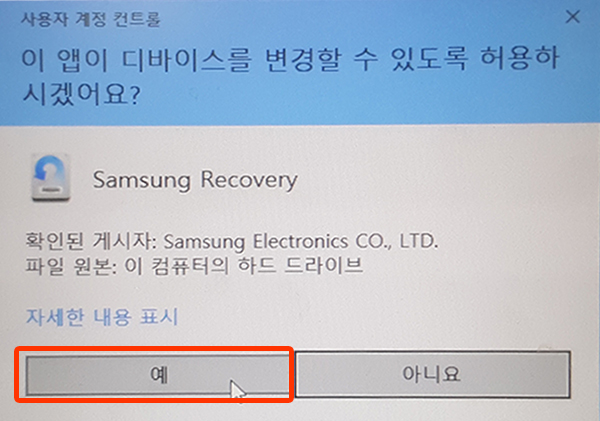
- 3. ‘백업 관리 → 초기 이미지’를 클릭한 후 “복원” 버튼을 클릭하세요.
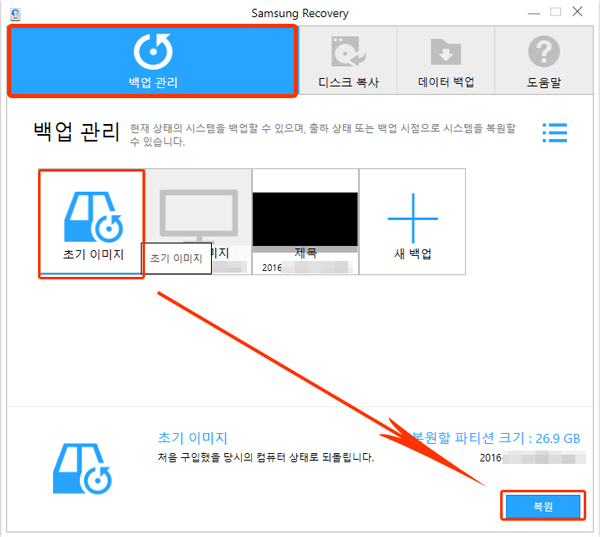
- 4. “복원” 버튼을 클릭하세요.
- 필요 시 복원 시점 검사를 선택 후 진행하셔도 됩니다.
- ※ “복원 후 변경 사항”을 클릭하여 복원되지 않는 프로그램과 파일을 확인할 수 있습니다.
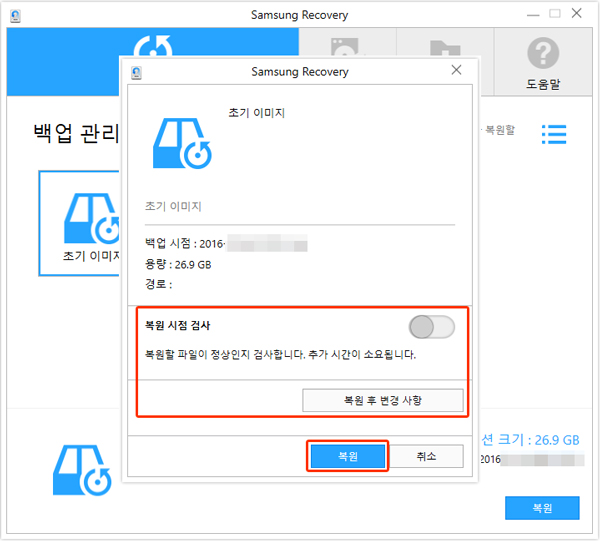
- 5. 재부팅 확인 창이 나오면 “확인” 버튼을 클릭하세요.
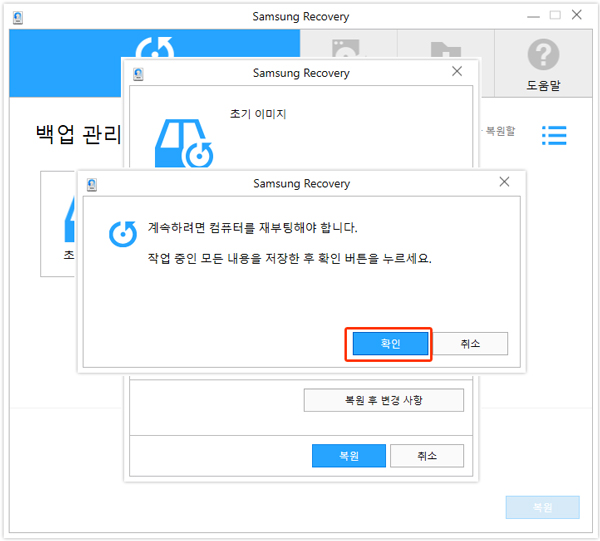
- 6. 재부팅 후 복원 시작 확인 창에서 “예” 버튼을 클릭하여 복원을 시작하세요.
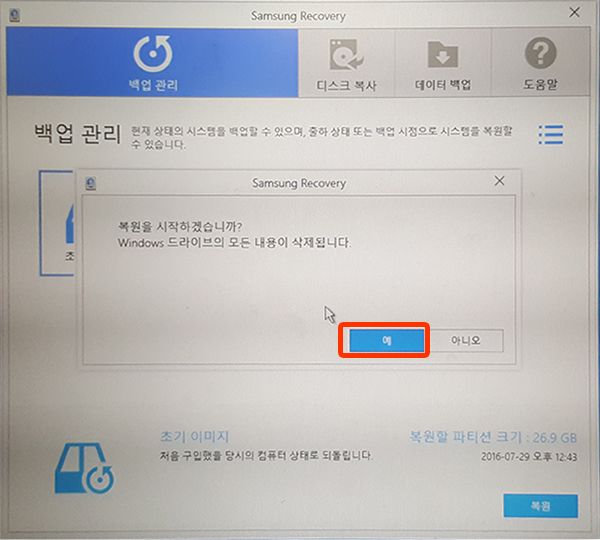
- 7. 복원이 완료되면 “확인” 버튼을 클릭하여 시스템을 재시작 하세요.
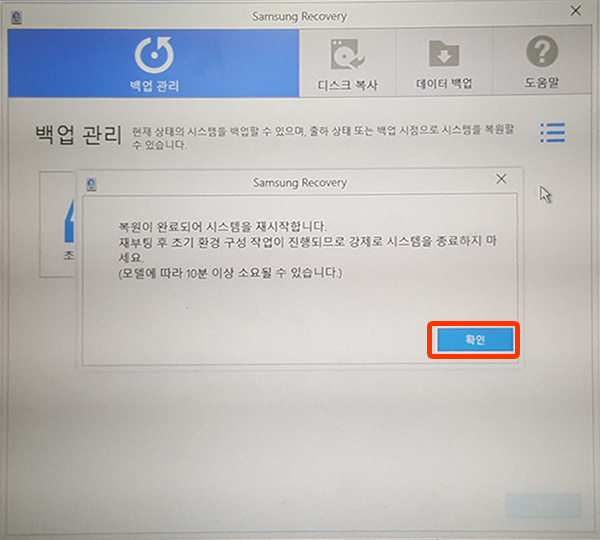
- 8. 초기 상태 복원이 끝나고 최초 구입시와 같은 윈도우 사용자 등록과정이 진행됩니다.
- 9. 표시 언어에서는 [한국어]로 선택 후 “다음” 버튼을 클릭하세요.
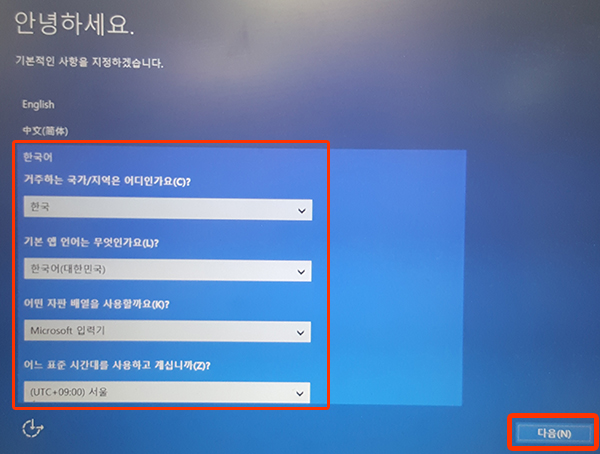
- 10. 법적 고지 사항 내용을 확인 후 “적용” 버튼을 클릭하세요.
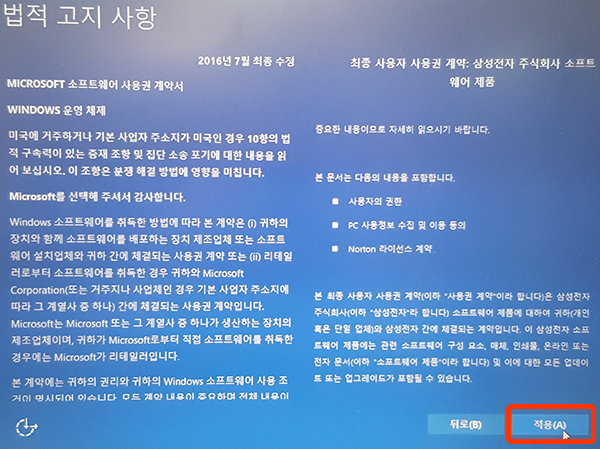
- 11. 사용중인 공유기를 선택하거나, 맨 하단의 “이 단계를 건너뜁니다.”를 선택하세요.
-
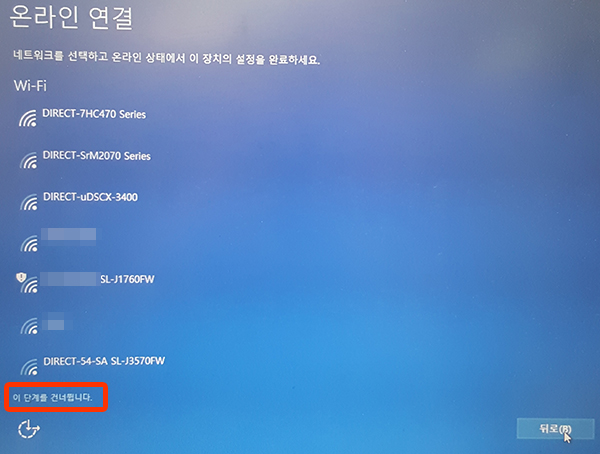
- 12. 빠른 시작을 위해 “빠른 설정 사용” 버튼을 클릭하세요.
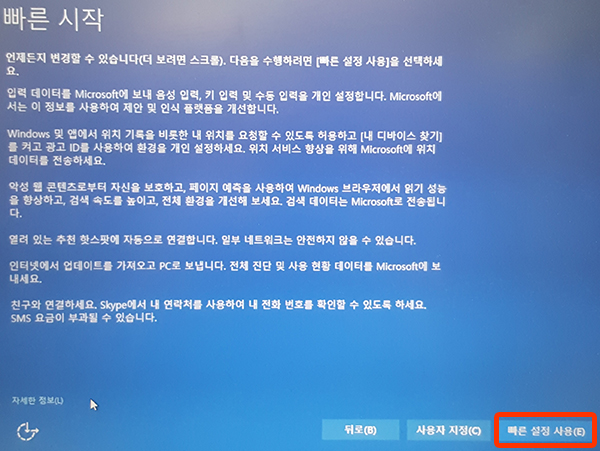
- 13. PC 사용자 이름과 암호를 입력하세요. 만약, 암호 사용을 원하지 않는다면 암호 칸은 빈 공란 상태에서 “다음” 버튼을 클릭하세요.
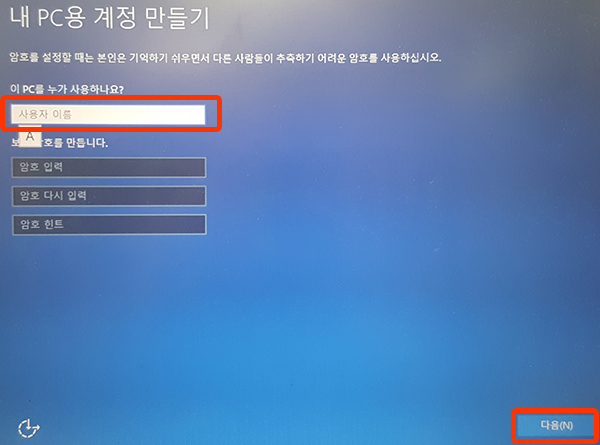
- 14. 아래와 같은 문구가 진행되면서 바탕화면이 나타나면 설정이 완료된 상태입니다.